Utforsk de eksperttestede metodene for å fikse problemet
- Feilen kan ha oppstått på grunn av ødelagt RAM, en defekt driver eller et skadet NTFS-stasjonsvolum.
- For å fikse det, må du oppdatere drivere, avinstallere tredjeparts sikkerhetsprogrammet eller kjøre CHKDSK-kommandoen.
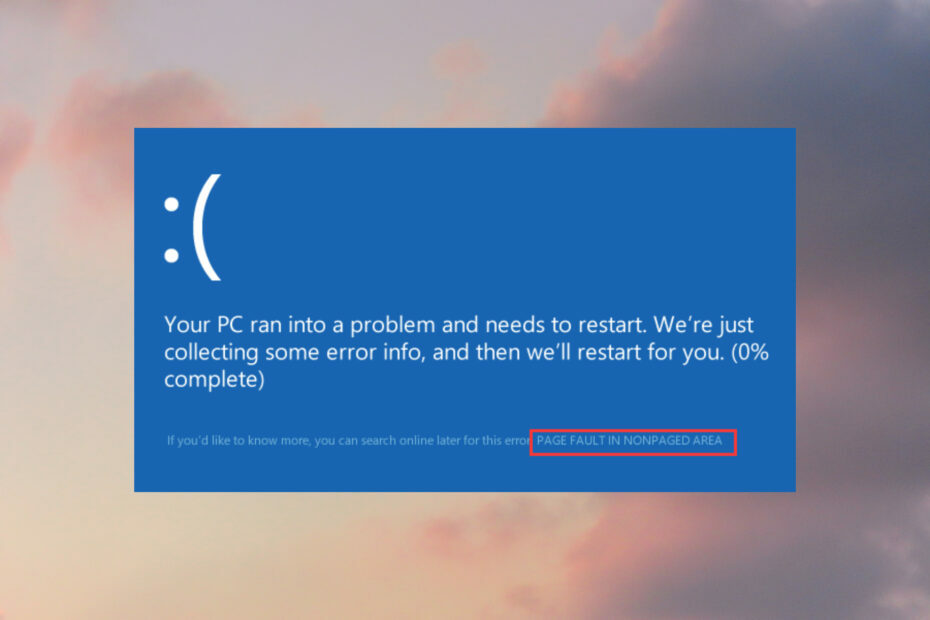
XINSTALLER VED Å KLIKKE LAST NED FILEN
- Last ned og installer Fortect på din PC.
- Start verktøyet og Start skanningen
- Høyreklikk på Reparere, og fiks det innen noen få minutter.
- 0 lesere har allerede lastet ned Fortect så langt denne måneden
Å støte på en sidefeil i Nonpaged Area-feil på Windows 10 indikerer et problem med datamaskinens minne eller drivere, som forårsaker systemkrasj eller den beryktede Blue Screen of Death (BSoD).
I denne veiledningen vil vi utforske ulike teknikker og løsninger for å løse denne feilen på Windows 10 for å sikre stabilitet og jevn funksjon av Windows 10-systemet.
Hvorfor feilen sidefeil i ikke-søkt område oppstår på Windows?
Det kan være ulike årsaker til feilen; noen av de vanlige er nevnt her:
- Feil eller inkompatibel RAM – Problemer med datamaskinens RAM-moduler kan utløse denne feilen. Se etter defekt maskinvare og feil installasjon av komponenter på hovedkortet.
- Ødelagte systemfiler – Hvis viktige systemfiler blir korrupte eller skadet, kan det føre til denne feilen. Prøv å kjøre en SFC-skanning for å reparere systemfilens.
- Utdaterte eller inkompatible enhetsdrivere – Inkompatible eller utdaterte drivere, spesielt de som er relatert til diskstasjoner, grafikkort eller nettverkskort, kan forårsake konflikter og føre til dette problemet.
- Maskinvareproblemer – Defekte maskinvarekomponenter, for eksempel en defekt harddisk, defekte kabler eller problematisk periferiutstyr, kan bidra til denne feilen.
- Overklokking - Hvis du har overklokket CPUen din eller RAM utover stabile grenser, kan det føre til minnerelaterte feil, inkludert denne.
Nå som du vet årsakene, la oss dykke inn og feilsøke denne frustrerende feilen sammen.
Hvordan kan jeg fikse Sidefeil i Nonpaged Area-feil på Windows 10?
Før du går i gang med avanserte feilsøkingstrinn, bør du vurdere å utføre følgende kontroller:
- Sjekk PC-ens RAM for skitt og rusk og kontroller om de sitter riktig.
- Sjekk harddisken for fysisk skade.
- Kjør Diskopprydding for å rydde opp i gamle Windows-oppdateringsfiler.
- Deaktiver antiviruset midlertidig.
- Avinstaller tredjeparts antivirusprogrammet.
Når du har utført disse kontrollene, la oss gå videre til løsningene for å fikse dette problemet.
1. Kjør SFC- og DISM-skanninger
- trykk Windows nøkkel, skriv cmd, og klikk Kjør som administrator.

- Skriv inn følgende kommando for å reparere systemfiler og trykk Tast inn:
sfc/scannow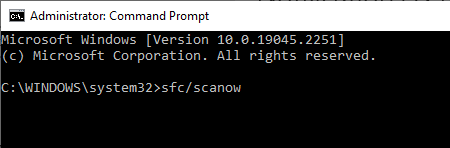
- Vent til kommandoen er fullført, kopier og lim inn følgende kommando for å reparere Windows OS-filer og trykk Tast inn:
Dism /Online /Cleanup-Image /RestoreHealth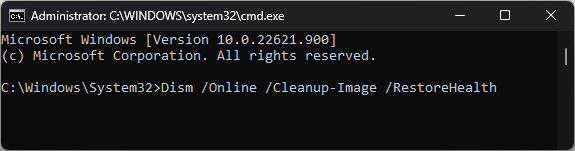
- Når kommandoen er utført, start PC-en på nytt for å la endringene tre i kraft.
Å bruke denne Windows-skanneprosessen kan hjelpe deg, men det er ikke garantert at det løser feilen helt.
Derfor kan du sørge for å fullstendig diagnostisere og fikse ødelagte systemfiler ved hjelp av et avansert systemreparasjonsverktøy.
2. Sjekk disken
- trykk Windows nøkkel, skriv cmd, og klikk Kjør som administrator.

- Skriv inn følgende kommando for å sjekke disken og forsøk å reparere sektorer på harddisken og trykk Tast inn:
chkdsk /f /r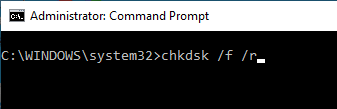
Den skanner harddisken for ødelagte filer, reparerer feil og rydder opp diskplass for å opprettholde datamaskinens helse.
3. Oppdater enhetsdriverne
- trykk Windows + R å åpne Løpe konsoll.
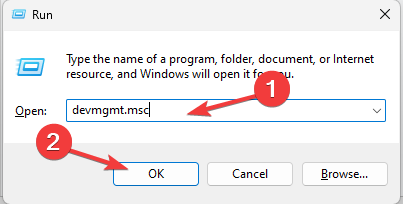
- Type devmgmt.msc og klikk OK å åpne Enhetsbehandling.
- Sjekk alle kritiske drivere, for eksempel grafikkort, nettverkskort og enhetsprosessorer; her vil vi demonstrere hvordan du oppdaterer drivere ved å bruke grafikkort.
- Finn og Skjermadaptere, høyreklikk driveren og velg Oppdater driveren.
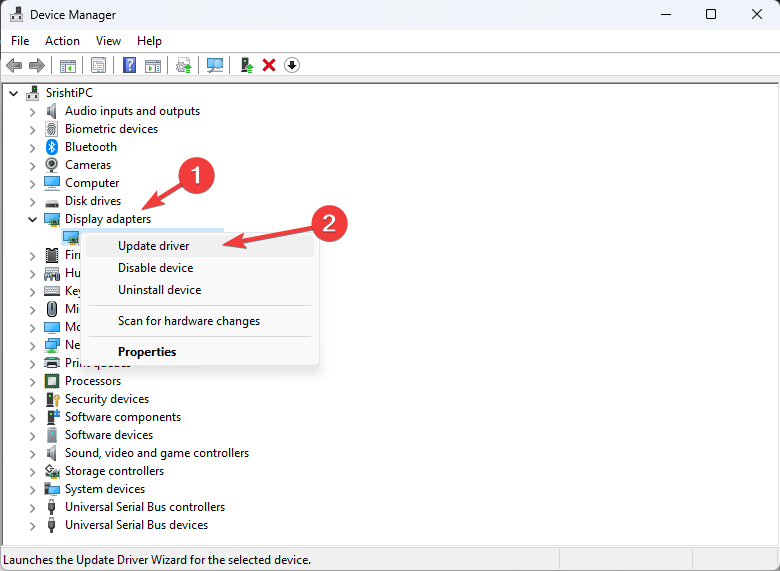
- Klikk Søk automatisk etter drivere.

- Følg instruksjonene på skjermen for å fullføre prosessen.
Sjekk nå alle viktige enhetsdrivere for å sikre at alle er oppdatert og installert riktig.
Hvis den manuelle prosessen ikke løste Windows-problemet, kan du bedre oppdatere driveren helt automatisk med en dedikert driverapp.
⇒ Skaff deg DriverFix
4. Endre systemegenskapene
- trykk Windows + E å åpne Filutforsker.
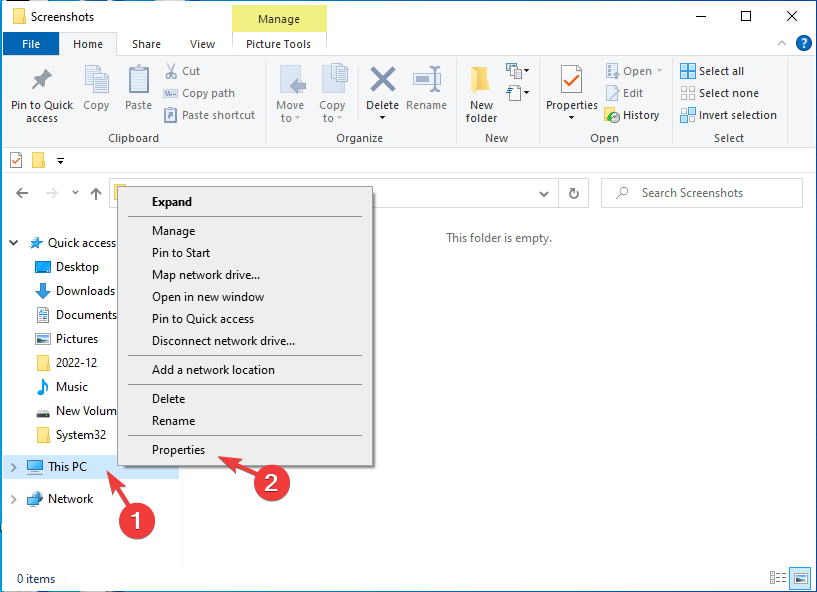
- Høyreklikk Denne PC-en og velg Egenskaper.
- Klikk nå Avanserte systeminnstillinger.
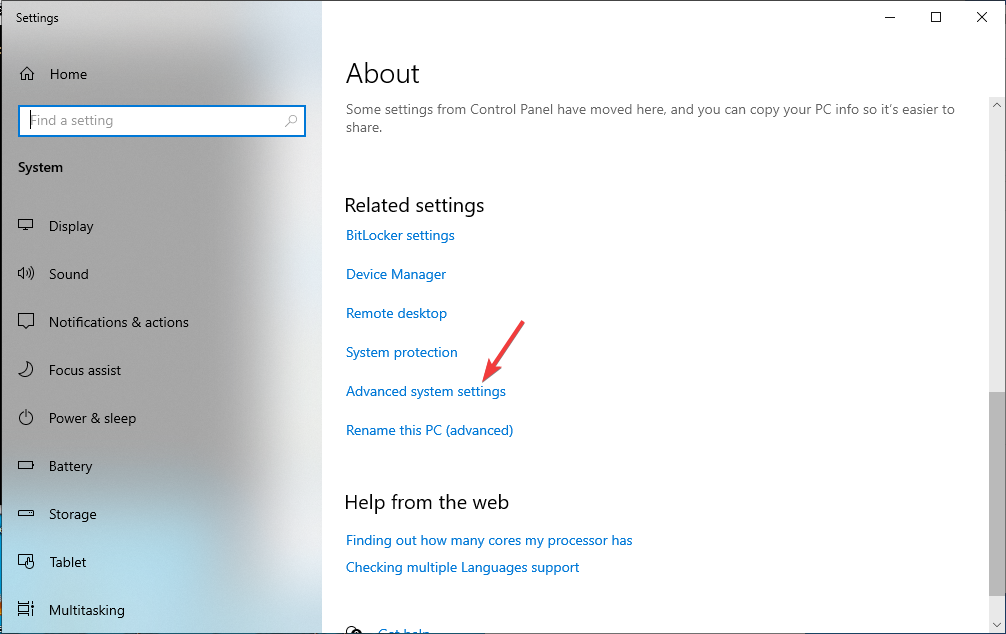
- På System egenskaper vindu, gå til Avansert, og under Opptreden, klikk Innstillinger.
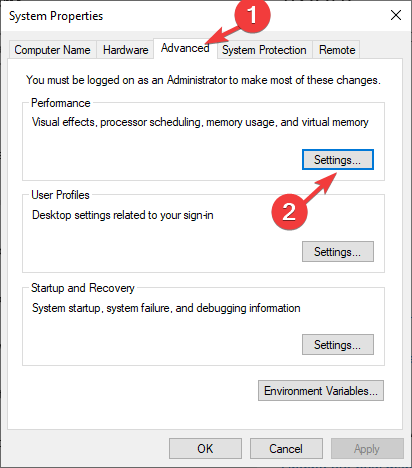
- Gå til Avansert fane, under Virtuell hukommelse, og klikk Endring.
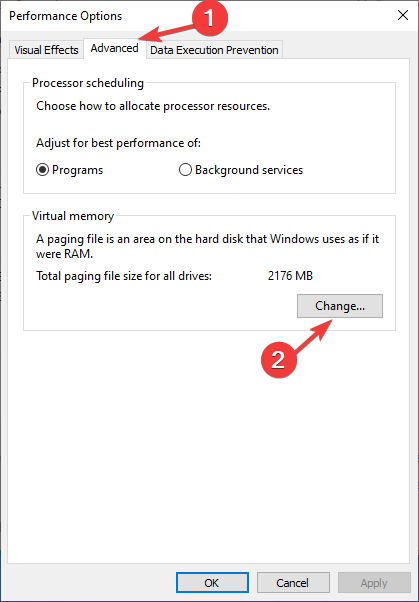
- Fjern haken ved siden av Administrer personsøkingsfiler automatisk for alle stasjoner, klikk Sett, deretter OK.
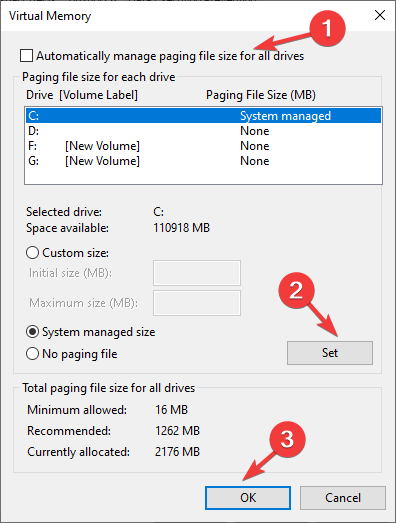
- Gå tilbake til System egenskaper vindu, under Oppstart og gjenoppretting, og klikk Innstillinger.
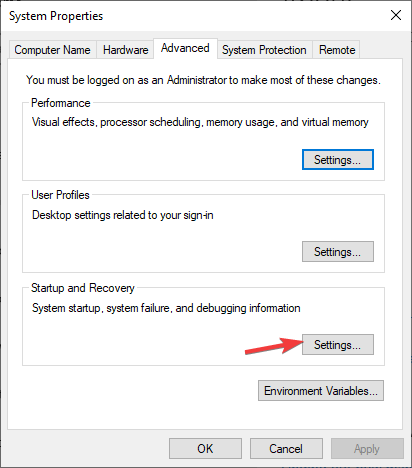
- Fjern haken ved siden av Skriv en hendelse til systemloggen, og Start automatisk på nytt alternativer.
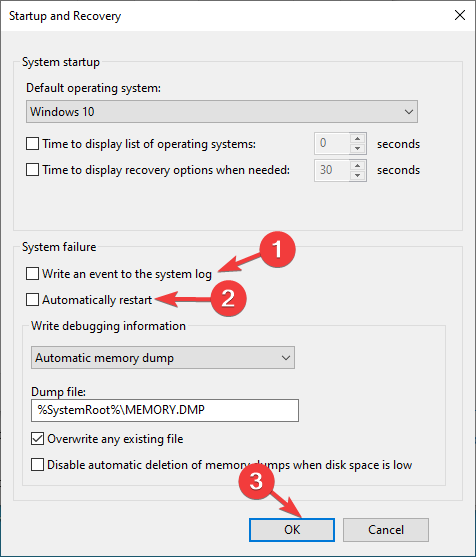
- Klikk OK, deretter OK på spørsmålet om å bekrefte,
- Klikk Søke om og OK for å lukke vinduet. Du vil få en melding om å starte datamaskinen på nytt for å lagre endringene.
- Hva er Alljoyn Router Service og bør du deaktivere den?
- Slik åpner du OXPS-filer i Windows 10 og 11
- 0xc03F300D Microsoft Store-feil: Slik fikser du det
- Kunne ikke Outlook starte i sikkermodus? Hvordan tvinge det
5. Test RAM
- trykk Windows nøkkel, skriv Windows minnediagnostikk, og klikk Åpen.

- Plukke ut Start på nytt nå og se etter problemer (anbefalt). Før du velger dette alternativet, sørg for at du har lagret arbeidet ditt og lukket alle de andre vinduene.
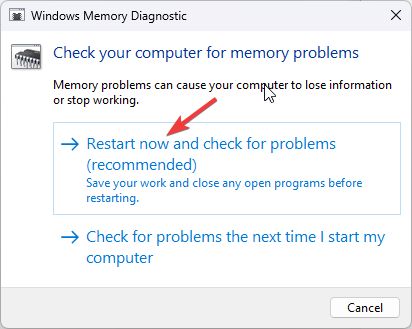
- Datamaskinen vil starte på nytt, og skanningen starter. Det kan ta opptil 20 minutter. Når det er gjort, starter PC-en på nytt, og du kan se resultatene når du logger på.
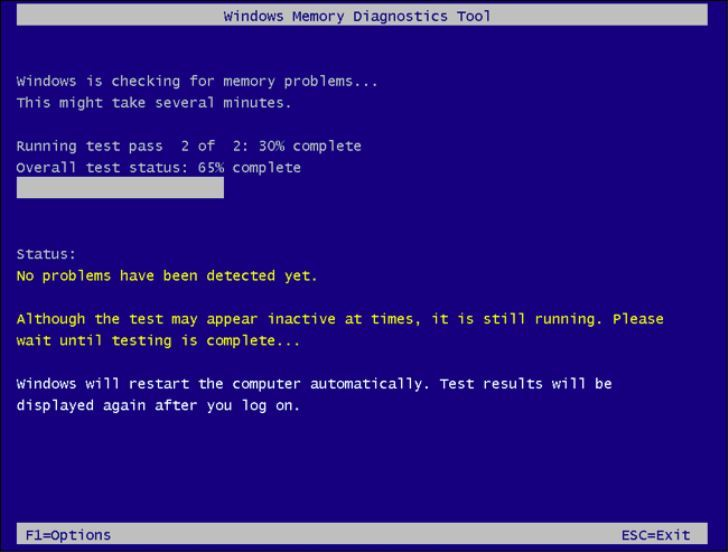
Hvis det ikke er noen feil oppført etter skanningen, men feilen vedvarer, prøv å gjenopprette Windows til forrige versjon eller tilbakestill PC-en. Det er imidlertid feil; sjansene er at RAM-en din er defekt. Prøv å ta av og rengjøre minnet og andre spor. Hvis annet maskinvareproblemer oppdages, har vi en ekspertveiledning for hvordan du kan navigere i dette problemet.
Så dette er metoder du kan følge for å fikse sidefeilen i Nonpaged Area-feilen på Windows 10. Hvis ingenting har fungert for deg, må du kanskje bytte ut harddisken på maskinen din, da det kan være den eneste årsaken til feilen.
Vennligst gi oss all informasjon, tips og din erfaring med emnet i kommentarfeltet nedenfor.
Opplever du fortsatt problemer?
SPONSORES
Hvis forslagene ovenfor ikke har løst problemet, kan datamaskinen oppleve mer alvorlige Windows-problemer. Vi foreslår at du velger en alt-i-ett-løsning som Fortect for å løse problemer effektivt. Etter installasjonen klikker du bare på Vis og fiks og trykk deretter på Start reparasjon.


